Cómo cambiar el formato de hora de 24 a 12 horas en PC Windows 7/8/10

Configurar el formato de la hora de 12 a 24 horas, es una de las cosas que a gran parte de los usuarios de Windows 7, 8 o 10 se dedica a actualizar, ya que en algunos casos se les presentan problema con la batería de la BIOS (batería circular que va en la placa madre), ya que en todo caso una de las funciones de esta es mantener la hora correcta.
Claro que, a veces esta deja de funcionar y surgen errores como estar media hora adelantado, o retrasado dependiendo del caso. Así que, la solución a este tipo de errores en Windows 10, sería cambiar la batería de la BIOS.
Una de las cosas que debemos tener en cuenta para cambiar el formato o la hora de nuestro Windows, es saber la zona horaria en la que nos encontramos. Es decir, si estas en tal parte del mundo sea Barcelona o New York la hora no será la misma, a eso se le llama Zona horaria.
Cuando lo hagas te pedirá seleccionar tu zona horaria; así que sólo desplaza la barra y busca la ciudad capital de tu país y allí indica la zona horaria de tu nación.
Pero vamos a indicarte de forma más detallada, paso a paso lo que usted deberá realizar. Algo que debe saber es que hay dos formatos en cuanto la hora, un formato de 12 horas y otro de 24 horas; cada uno funciona de manera distinta por lo cual es fácil confundirse. Pero usted elige cuál le sea más cómodo.
Pasos para modificar a tu preferencia el formato de la hora de 12 a 24 horas de tu Windows
Presiona el botón de inicio de tu Windows 10 o el Windows que tengas en cuestión; luego ve a la sección de configuración y luego, ubícate en la casilla hora e idioma.
Luego, selecciona o desliza el botón que se encuentra de bajo de ajustar automáticamente y para que quede desactivado, podrás notar que allí denota establecer zona horaria de forma automáticamente; si concuerda con tu nación, no la cambies.
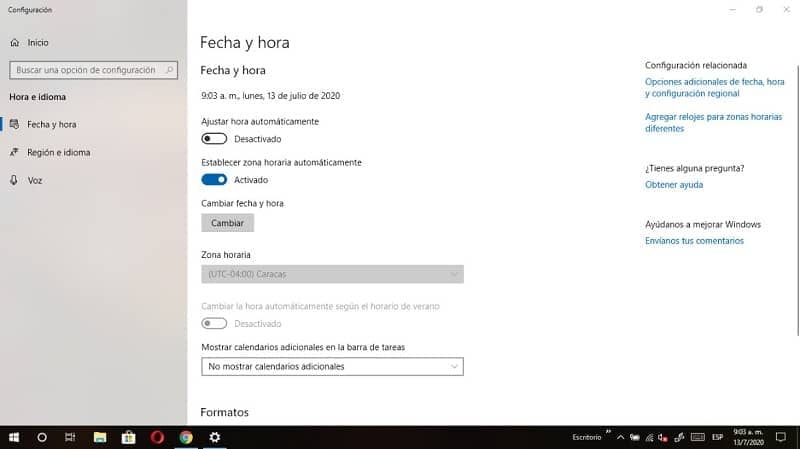
Una vez que desactives el ajuste automático, podrás ver que se activó la casilla de cambiar, le das clic en él; ahora podrás cambiar la hora y la fecha que quieras, por último dale clic en cambiar. Podrías usar un dispositivo alternativo para guiarte con la hora como consejo adicional.
Ahora que ya sabemos actualizar la hora a nuestro gusto, podremos avanzar a cambiar el formato de nuestra PC. Ten en cuenta los dos formatos mencionados anteriormente.
Modificar el formato de la hora en Windows
Antes de proceder, ten presente que a pesar de que la configuración en Windows 7, 8 y 10 es distinta; la diferencia es mínima así que, no se preocupen no habrá ninguna pérdida.
Diríjase al panel de control de su Windows 10 y ubique la casilla que se titula Reloj, idioma y Región, le dan clic, seleccionen hora o número. Ahora, en la pestaña formatos, formatos, hora y fecha tendrá que seguir estos pasos para poder realizar la configuración deseada:
Para obtener el formato de 24 horas, simplemente tiene que desplazar la lista desplegable y ubicarse en hora corta, elija hh:mm y en la desplegable hora larga, seleccione HH:mm:ss y así se cambia a este formato que comúnmente se le dice también hora militar.
Para conseguir el formato de 12 horas, localice la barra desplegable en hora corta, luego dele clic en h:mm:tt y tn la otra lista desplegable diríjase a hora larga y seleccione h:mm:ss:tt. Le da clic en aplicar y luego en aceptar.
Puedes acceder a esta configuración de manera más sencilla desde la esquina inferior derecha de tu Windows 7, 8 o 10 en ajustes de fecha y hora, es una manera cómoda, solo clic derecho y ya, procedes con los pasos indicados.
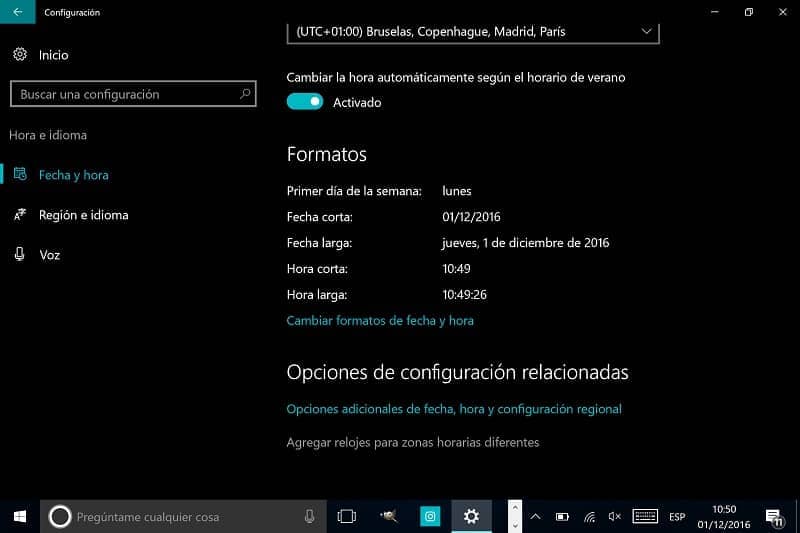
Es necesario realizar estos ajustes debido a que ciertas páginas, programas y juegos incluso te exigen configurar la hora de forma correcta; así evitamos errores (bugs) con el programa en cuestión, Cabe destacar es un proceso imprescindible para el momento en que nuestro equipo deba actualizar su software o descargar las últimas versiones de los drivers disponibles.
Tampoco se preocupen por realizar este procedimiento, ya que no le generará problemas en su ordenador, es un método confiable, seguro y fácil; recuerden siempre revisar su batería de la BIOS con un buen técnico de computadoras.